 Computer-Tutorials
Computer-Tutorials
 Fehlerbehebung
Fehlerbehebung
 So beheben 'Dieser PC erfüllt derzeit nicht alle Systemanforderungen für Windows 11'
So beheben 'Dieser PC erfüllt derzeit nicht alle Systemanforderungen für Windows 11'
So beheben 'Dieser PC erfüllt derzeit nicht alle Systemanforderungen für Windows 11'
Um den Fehler „Dieser PC erfüllt derzeit nicht alle Systemanforderungen für Windows 11“ -Fehler, aktivieren Sie zuerst TPM 2.0 im BIOS/UEFI, da es sich um eine wichtige Anforderung handelt und häufig standardmäßig selbst bei unterstützten Hardware deaktiviert ist. Stellen Sie als Nächstes sicher, dass Ihr System andere Spezifikationen wie Secure Boot, CPU -Kompatibilität, RAM, Speicher und Bildschirmgröße erfüllt. Nachdem die erforderlichen Anpassungen die Windows 11 -Installation oder ein Upgrade vorgenommen haben, oder schließlich.

Sie haben wahrscheinlich gesehen, dass die Meldung „Dieser PC erfüllt derzeit nicht alle Systemanforderungen für Windows 11“, wenn Sie versuchen, Windows 11 zu aktualisieren oder zu installieren. Die gute Nachricht ist, dass dies nicht immer bedeutet, dass Ihr PC sie nicht ausführen kann - nur dass etwas bis zu Spec nicht mehr stimmt. Lassen Sie uns das beheben.
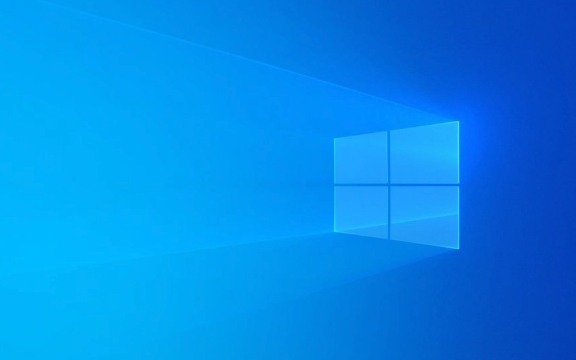
Überprüfen Sie, ob sich Ihre CPU auf der unterstützten Microsoft -Liste befindet
Windows 11 verfügt über eine strengere Liste unterstützter Prozessoren als Windows 10. Auch wenn Ihre CPU relativ neu ist, wird sie möglicherweise nicht offiziell unterstützt.
- Sie können Ihr CPU -Modell überprüfen, indem Sie Task Manager> Performance -Registerkarte öffnen.
- Vergleichen Sie es dann mit der offiziellen Liste der unterstützten CPUs von Microsoft.
- Wenn Ihr Prozessor nicht aufgeführt ist, können Sie möglicherweise inoffiziell von Windows 11 weiterhin installieren, aber Updates könnten später aufhören zu arbeiten.
Einige Benutzer haben Erfolg gefunden, indem sie BIOS oder Mikrocode aufrüsten, insbesondere bei älteren Intel -CPUs. Wenn Sie sich nicht sicher sind, was zu tun ist, suchen Sie in Ihrem Motherboard -Modell nach, ob beim Hersteller ein Firmware -Update verfügbar ist.

Aktivieren Sie TPM 2.0 im BIOS/UEFI
TPM (Trusted Platform Modul) 2.0 ist eine wichtige Anforderung für die Installation von Windows 11. Es ist häufig standardmäßig deaktiviert, auch wenn Ihre Hardware dies unterstützt.
So überprüfen Sie:

- Starten Sie Ihren Computer neu und geben Sie das BIOS/UEFI -Setup ein (normalerweise durch Drücken von Del, F2 oder ESC während des Starts).
- Suchen Sie im Menü nach Optionen wie "Sicherheit", "TPM" oder "PTT".
- Stellen Sie sicher, dass TPM 2.0 aktiviert ist. Wenn Sie TPM nicht sehen, aber PTT sehen, aktivieren Sie dies stattdessen - es handelt sich um eine Softwareversion von TPM und funktioniert für Windows 11.
Wenn Sie es nicht wohl fühlen, sollten Sie eine schnelle Suche mit Ihrem Motherboard-Modell plus „Aktivieren von TPM 2.0“ schrittweise Guides geben.
Stellen Sie sicher
Secure Start schützt Ihr System vor Malware, indem es nur eine vertrauenswürdige Software beim Start ausführen kann. Für Windows 11 muss es aktiviert werden.
Zu überprüfen:
- Geben Sie noch einmal BIOS/UEFI ein.
- Suchen Sie die Option Secure Boot - normalerweise unter der Registerkarte Start oder Sicherheit.
- Stellen Sie es auf aktiviert ein.
HINWEIS: Einige Motherboards ausblenden sicher hinter einer Einstellung "Betriebssystemtyp" (wie die Auswahl von "Other OS" im Vergleich zu "Windows UEFI"). Wenn sicherer Stiefel grau erscheinen scheint, ändern Sie dies zuerst.
Bypass -Anforderungen mit Setup -Trick (nicht offiziell unterstützt)
Wenn Ihre Hardware die Anforderungen nicht vollständig entspricht und Sie weiterhin fortfahren möchten, gibt es einen Weg - obwohl dies nicht unterstützt wird und möglicherweise zu Problemen führen.
- Wenn Sie das Windows 11 -Installationsprogramm ausführen, erhalten Sie den Warnbildschirm. Drücken Sie die Schaltf10, um die Eingabeaufforderung zu öffnen.
- Geben Sie
notepadein und drücken Sie die Eingabetaste. - Öffnen Sie den Datei -Explorer im Notepad und navigieren Sie zum Installationsprogramm (
C:\$WINDOWS.~BT\Sources\appraiserres.dll - Diese Datei löschen oder umbenennen.
- Schließen Sie alles und klicken Sie auf "Zurück", versuchen Sie es erneut - der Fehler sollte Sie nicht mehr blockieren.
Auch diese Methode funktioniert für einige Leute, aber Microsoft könnte sie in zukünftigen Updates patchen.
Das war's. Die meisten Korrekturen sind auf die Überprüfung von TPM, Secure Boot und CPU -Unterstützung. Ein paar Änderungen im BIOS und vielleicht eine Problemumgehung während des Setups, und Sie sollten in der Lage sein, vorwärts zu gehen.
Das obige ist der detaillierte Inhalt vonSo beheben 'Dieser PC erfüllt derzeit nicht alle Systemanforderungen für Windows 11'. Für weitere Informationen folgen Sie bitte anderen verwandten Artikeln auf der PHP chinesischen Website!

Heiße KI -Werkzeuge

Undress AI Tool
Ausziehbilder kostenlos

Undresser.AI Undress
KI-gestützte App zum Erstellen realistischer Aktfotos

AI Clothes Remover
Online-KI-Tool zum Entfernen von Kleidung aus Fotos.

Clothoff.io
KI-Kleiderentferner

Video Face Swap
Tauschen Sie Gesichter in jedem Video mühelos mit unserem völlig kostenlosen KI-Gesichtstausch-Tool aus!

Heißer Artikel

Heiße Werkzeuge

Notepad++7.3.1
Einfach zu bedienender und kostenloser Code-Editor

SublimeText3 chinesische Version
Chinesische Version, sehr einfach zu bedienen

Senden Sie Studio 13.0.1
Leistungsstarke integrierte PHP-Entwicklungsumgebung

Dreamweaver CS6
Visuelle Webentwicklungstools

SublimeText3 Mac-Version
Codebearbeitungssoftware auf Gottesniveau (SublimeText3)
 Windows 11 KB5062660 24H2 mit Funktionen, direkte Download -Links für Offline -Installateur (.msu)
Jul 23, 2025 am 09:43 AM
Windows 11 KB5062660 24H2 mit Funktionen, direkte Download -Links für Offline -Installateur (.msu)
Jul 23, 2025 am 09:43 AM
Windows 11 KB5062660 wird jetzt als optionales Update für Windows 11 24H2 mit einigen neuen Funktionen eingeführt, einschließlich der ARE -AI in Europa. Dieser Patch ist über Windows -Update verfügbar, aber Microsoft hat auch Direct Download L veröffentlicht l
 So beheben Sie Windows -Update -Fehler 0x8024a203
Jul 26, 2025 am 07:43 AM
So beheben Sie Windows -Update -Fehler 0x8024a203
Jul 26, 2025 am 07:43 AM
WindowsUpDate -Fehlercode 0x8024A203 kann durch die folgenden Methoden gelöst werden: 1. Überprüfen Sie die Netzwerkverbindung und die Proxy -Einstellungen, bestätigen Sie, dass Sie normalerweise auf die Microsoft -Website zugreifen können, den Proxy deaktivieren und auf direkte Verbindung wechseln. 2. Löschen Sie den WindowsUpdate -Cache, löschen Sie den Inhalt der SoftwaredIntiBution -Ordner, nachdem Sie den Dienst gestoppt haben, und starten Sie den Dienst neu. 3.. Verwenden Sie SFC- und DISM-Tools, um die Systemdateien zu reparieren, und führen Sie die Befehle SFC/Scannow, DISM/Online/Cleanup-Image/ScanHealth und DISM/Online/Cleanup-Image/Restorhealth aus. 4. Passen Sie die an
 Windows 11 kann große Ordner im Datei -Explorer schneller öffnen, wenn Sie die Ordnererkennung ausschalten
Jul 24, 2025 am 12:02 AM
Windows 11 kann große Ordner im Datei -Explorer schneller öffnen, wenn Sie die Ordnererkennung ausschalten
Jul 24, 2025 am 12:02 AM
File Explorer ist in Windows 11 deutlich langsamer als Windows 10, und ein Update im Februar dieses Jahres hat sogar einige Ausnahmen von Benutzerndateimanager ausgelöst. Es ist nicht klar, wann Microsoft diesen "modernen" Datei -Explorer optimiert, aber das Ausschalten der automatischen Ordnererkennung kann beim Öffnen von Ordnern mit einer großen Anzahl von Dateien erhebliche Leistungssteigerungen erzielen. Die automatische Ordnererkennung ist in Windows 11 keine neue Funktion. Bereits im Windows XP -ERA hat Microsoft diese Funktion in Explorer eingeführt, mit dem Ziel, entsprechende Anzeigevorlagen auf der Grundlage des Inhaltstyps im Ordner automatisch anzuwenden. Wenn beispielsweise ein Ordner hauptsächlich Bilder oder Videos enthält
 So beheben Sie das Doppelklicken von Maus und klicken
Jul 21, 2025 am 01:09 AM
So beheben Sie das Doppelklicken von Maus und klicken
Jul 21, 2025 am 01:09 AM
Die Hauptgründe für das Doppelklicken auf Mausklick sind Hardwarealterung, unsachgemäße Systemeinstellungen oder Treiberprobleme. Die Lösungen sind wie folgt: 1. Überprüfen Sie, ob die Maustaste altern oder schmutzig ist, insbesondere wenn sie leicht getragen wird. Es wird empfohlen, die Micro-Klick-Geschwindigkeit zu ersetzen oder den inneren Staub zu reinigen. 2. Passen Sie die Einstellung "Doppelklick-Geschwindigkeit" im Windows-System an und passen Sie sie angemessen an, um eine Fehlidentifizierung zu vermeiden. 3. Die Maus -Treiber aktualisieren oder neu installieren, gehen Sie auf die offizielle Website, um die neueste Version herunterzuladen, oder verwenden Sie den Geräte -Manager, um sie neu zu installieren. 4. Verwenden Sie Software von Drittanbietern wie X-MouseButtonControl oder Autohotkey-Skript, um die Klick-Logik vorübergehend anzupassen. Vorrang hat die Überprüfung von Hardwareproblemen. Wenn Sie keine Probleme haben möchten, können Sie die Maus direkt ändern.
 So beheben Sie 'Inactible_boot_device' unter Windows
Jul 21, 2025 am 02:09 AM
So beheben Sie 'Inactible_boot_device' unter Windows
Jul 21, 2025 am 02:09 AM
Bei der Begegnung mit einem blauen Bildschirmfehler von "Inactible_boot_device" werden die meisten Situationen durch Systemstart oder Laufwerksprobleme verursacht, und das System muss nicht neu installiert werden. 1. Überprüfen Sie zunächst die Festplattenverbindung und geben Sie das BIOS ein, um zu bestätigen, ob die Festplatte erkannt wird, stellen Sie sicher, dass der Festplattenmodus AHCI ist, und vermeiden Sie Fehler, die durch das Motherboard -BIOS -Upgrade oder die Einstellungsänderungen verursacht werden. 2. Wenn die Festplatte normal ist, kann die Startdatei beschädigt sein. Sie können die USB -Festplatte über Windows installieren, um die Wiederherstellungsumgebung einzugeben, den Befehl BootREC zu verwenden, um den Hauptstartakten-, Bootsektor zu reparieren und den BCD wieder aufzubauen. 3. Wenn das Problem nach der Aktualisierung oder Installation des Treibers auftritt, versuchen Sie, den abgesicherten Modus einzugeben, um das neueste Update- oder widersprüchliche Treiber zu deinstallieren, DISM- und SFC -Befehle auszuführen, um die Systemdateien zu reparieren. 4. Fehlerbehebung
 Lautstärketasten auf der Tastatur funktioniert nicht
Aug 05, 2025 pm 01:54 PM
Lautstärketasten auf der Tastatur funktioniert nicht
Aug 05, 2025 pm 01:54 PM
Zunächst checkifthefnkeysettingIssinterferingbyingbothThevolumeKeyaloneAndfn VolumeKey, thentogglefnlockwithfn EscifAvailable
 Wie beheben Sie das Problem mit dem schwarzen Bildschirm in Google Chrome?
Aug 06, 2025 pm 12:22 PM
Wie beheben Sie das Problem mit dem schwarzen Bildschirm in Google Chrome?
Aug 06, 2025 pm 12:22 PM
DeaktivierenhardwareAccelerationBygoingtochromenettings → SystemAndtogglingoff "UseHardwareAccelerationWheAvableable", thenrelaunchchrome.2
 Edge PDF -Viewer funktioniert nicht
Aug 07, 2025 pm 04:36 PM
Edge PDF -Viewer funktioniert nicht
Aug 07, 2025 pm 04:36 PM
TestthepdfinanotherapptodetermineeiftheisueiswithTheFileoredge.2.Enablethebuilt-InpdfviewerByTurningOff "immerOpenpdffileSexTternal" und "DownloadPdffffiles" Inedgesetings






